Программное обеспечение Oscar Mouse Editor (Преимущество в игре) Руководство пользователя Модели: XL-771K, XL-755K, XL-740K, XL-730K, XL-750MK, XL-750BK, X-748K, X-738K, X-718K, X-710MK, X-710BK, X-705K, X-755K www.a4tech.ru
Установка ПО «Oscar Mouse Editor” (Примечание: драйвер для Windows 2000, XP, XP (x64), 2003(x64) и VISTA x86) A. Перед установкой ПО Oscar , деинсталлируйте ПО Oscar мышей. для другий B. Вставьте диск с ПО Oscar. C. Следуйте указаниям по установке. D. После удачной установки ПО на рабочем столе
1: Откройте Main Menu ПО Oscar Mouse Editor Дважды нажав на иконку “Oscar Editor” “ ” на рабочем столе. или START >> PROGRAM >> Oscar Editor. Появится Основное меню, как показано справа. Step 2: Вы можете программировать кнопки мышки Oscar Main Step 3: Выберете функцию для каждой кнопки мыши из
кнопки мыши исполняют предварительно установленные специальные команды управления. Script Operation:New、Open、 Save、Save As、Rename、Upload、 Профиль 1 & 2: Встроенная память мыши позволяет сохранить до 2 скриптов с возможность переключения скриптов (на клавиатуре “Scroll Передайте Ваши Скрипты Каждая
Функции Доступные задачи Без настроек Системные настройки по умолчанию или функции не выбраны Клавиатура Любая клавиша или комбинация Мышь Левая кнопка, правая кнопка, Средняя кнопка, 4-я кнопка, 5-кнопка, Вверх, Вниз, Влево, Вправо Настройки Увеличить & Уменьшить, Вставить текст, Paste Text,
Программирование кнопок мыши в “Макро Менеджере” 1: Любой кнопкой из «Основного Меню Oscar», выбрать » Макро Менеджер» из «Опускающегося меню Задач». «Менеджер Макрокоманды Меню» выскочит как показано справа; Вы можете редактировать ваш макроскрипт и затем применить к кнопкам соответственно (см.
Основные функции “Макро Менеджера” Нажмите любую кнопку опций из «Основного Меню Oscar» и выберете «Макро Менеджер» из «Опускающегося меню Задач» Логическая Область Команд Сделайте запись действий K/B и Мыши Расширенные логические команды (, типа: цикл, пропустите линию, если, Действия мыши и
Вы можете редактировать детали макрокоманды в «Области Макро Программирования». Вы можете ввести команды, перемещая мышь и нажимая на иллюстрации мыши / клавиатуры слева и снизу. Каждое действие, которое Вы Macro предпринимаете, будет немедленно зарегистрировано и Area Programming напечатано в
D. Запись действий мыши и Клавиатуры Есть другой удобный и полезный способ редактировать макрокоманды. Активируя «Запись действий Мыши и Клавиатуры» в «Меню Макро Менеджера», Вы сможете «дублировать» каждое фактическое действие мыши или клавиатуры соответствующими командами, разграниченными
G. Курсор Управления, Абсолютное / Относительное Смещение Курсор Управления, Абсолютное / Относительное Смещение В области мыши имеется иконка абсолютной координаты , Нажмите и перемещение абсолютной координаты (X, Y) будет отображено в значениях абсолютной координаты мыши Пример: Смотрим свойства
В «Настройке колеса прокрутки» можно выбрать число строк при Выберите «Изменение времени отНажмитеа», чтобы установить горизонтальной прокрутке. время отНажмитеа мыши в интервале 3-30 мс. Это не только продлевает жизненный цикл работы кнопки, но также обеспечивает быстрый отНажмите во время игры
DPI 6: 3600DPI Желтый & Зеленый Ультраскоростной игрок с высокой точностью 1280×1024 Нажмите на кнопку “Установка DPI» для переключения режимов 600, 800, 1200, 1600, 2000 и до 3600 DPI. Модель: X-738K, X-718BK, X-748K(Оптическая мышь) DPI Уровни (по умолчанию) Цвет индикатора Рекомендовано для:
Программирование DPI 2 способа изменить режим DPI мыши для подбора подходящей скорости перемещения курсора: 1. По умолчанию, нажмите кнопку «Установки DPI» на мышке для выбора нужного из режимов DPI: 600-800-1200-1600-2000-3600 DPI. Цветовой индикатор будет меняться в соответствии с выбранным
Проверим действие функции в Windows: Когда «выбранная кнопка» удерживается в нажатом положении дольше обычного, она делает двойной Нажмите, что напрямую открывает файлы или запускает программы. Если же «выбранная кнопка» находится в нажатом положении меньше времени, то она функционирует как обычно,
подавлена отдача оружия, и кучность выстрелов высоко сконцентрирована. Или, если Вы уменьшите временной интервал между выстрелами, это повысит скорострельность, и у Вас будет больше поразить противников. Преимущества: этот пример показывает, как снизить эффект отдачи оружия и увеличить количество
Проверим, как это выглядит в игре «First Person Shooter» на практике: В настоящих FPS shooting games часто возникают ситуации, когда противники совершают неожиданный поворот или подходят сзади. В этих случаях немедленно развернуться и нанести ответный удар бывает практически невозможно. Как
Шаг 9: Теперь ваша область редактирования выглядит так, как показано на рисунке 3. Шаг 10: Нажмите значок , чтобы сохранить настройки Проверим, как это выглядит на практике: Этот случай подобен примеру 2, но он подразумевает более высокую скорость стрельбы, в то время как эффект подавления отдачи
ШАГ 2: Отметьте блоки «Нажмите, чтобы добавить автоматически » и «Отпустите, чтобы добавить автоматически». Выберете единицу времени «мсек» в поле «Единицы времени». ШАГ 3: Наберите «B 4 6 B 1 4 B 8 2 B 6 B 7 O 4 O 3 O 3 O 5 B 8 6» на изображенной клавиатуре. ШАГ 4: теперь все преобразования будут
Шаг 2: Настройки программного обеспечения PROE. Откройте программное обеспечение PROE, создайте новый файл тем же путем. Затем введите «PROE». Щелкните «Функции – Mapkeys – Введите имя «D» — Записать – Свойства – Создать – Вид – Усложненный – Границы – Сделано – Сделано – Стоп – Подтвердите –
Шаг 1: Щелкните дважды значок «Редактор Оскар» на рабочем столе. Шаг 3: В меню «Знаки мыши» щелкните любую из Или вызовите меню пуск, выберите «Программы», затем «Редактор «настроек», Оскар». Теперь «Главное меню Оскар» будет выглядеть так, как «Всплывающее меню» и многие функции станут показано
Давайте проверим это при помощи программы ACDSee: Откройте вашу картинку при помощи программы ACDSee, нажмите «обозначенную кнопку» и одновременно начните двигать мышь по направлению вперед Картинка будет увеличиваться. Наоборот, если нажать «обозначенную кнопку» мыши и одновременно начать ее
Игровая мышь Oscar Регулируемое время от Нажатия мыши Высокоскоростное сообщение с USB-шиной до 1 мс Вы можете установить время от Нажмитеа в диапазоне 3-30 мс. Это Экстремальная скорость опроса USB-шины при максимальной не только продлевает ресурс кнопки мыши, но и дает Вам частоте 1000 Гц с
Модель: XL-771K В процессе игры однократное нажатие на кнопку производит тройной выстрел, цель 6 режимов DPI с цветной световой будет немедленно уничтожена. В Windows индикацией (По умолчанию режимы кнопка производит двойной клик одним DPI 600 — 800 — 1200 — 1600 — 2000 — Наклоняемое прокрутки:
Модель: XL-740K 6 режимов DPI с цветной световой индикацией (По умолчанию режимы DPI Вперед 600 — 800 — 1200 — 1600 — 2000 — 3600 DPI) Назад После установки ПО Oscar, кликните на настраиваемую кнопку “DPI Button” с В процессе игры однократное нажатие на кнопку производит тройной цветной индикацией”
Модель: XL-750K 6 режимов DPI с цветной световой индикацией (По умолчанию режимы DPI 600 — 800 — 1200 — 1600 — 2000 — 3600 DPI) В процессе игры однократное После установки ПО Oscar, кликните на нажатие на кнопку производит настраиваемую тройной выстрел, цель будет кнопку “DPI Button” с цветной
Это устройство работает согласно части 15 правил FCC. Операция может быть выполнена при наличии двух условий: 1. Это устройство, возможно, не оказывает вредное воздействие 2. Это устройство должно принимать любые воздействия, в том числе те, которые могут спровоцировать нежелательные действия.
Specifications:623/623122-g9500f.pdf file (04 Oct 2023) |
Accompanying Data:
A4Tech G9-500F Mouse PDF Operation & User’s Manual (Updated: Wednesday 4th of October 2023 06:18:08 AM)
Rating: 4.4 (rated by 22 users)
Compatible devices: GL-6630, G9-370, RBW-5, RFSOP-533, RFWOP-49, Bloody V7, RFSW-25, G10-800.
Recommended Documentation:
Operation & User’s Manual (Text Version):
(Ocr-Read Summary of Contents of some pages of the A4Tech G9-500F Document (Main Content), UPD: 04 October 2023)
-
1, User Manual 2.4G Wireless PADLESS MOUSE Model: G9-500F (3key+dual-function key+1AA battery) www.a4tech.com
… -
2, 2 Features / Specifications • Button No.: 4 • 15 m operating range • V-Track technology: Guaranteed smooth and accurate tracking • Dual-function key: “Screen Capture” software downloads and update Function button (can be defined as 5 functions) «Screen Capture” software Consists of value-added functions, such as: Screen capture, TutorPen, 16- in-One, 4-way wheel, multi-link management, DPI / report rate select, power- saving management, batte…
-
5, 5 (EN, english) Conformity Declaration This product is certified and fulfils all national and european guideline requirements. A declaration of CE-conformity has been established for this product. Certification has been documented and entrusted to the manufacturer. (DE, german) Konform itätserklärung Das Produkt ist geprüft und erfüllt die Anforderungen der geltenden nationalen und europäischen Richtlinien. Die CE-Konformität wurde nachgewiesen und die entsprechenden Erklärungen sind be…
-
6, A4Tech G9-500F 6 Waste disposal: Do not deposit this equipment with the household waste. Improper disposal can harm both the environment and human health. For Information about waste collection facilities for used electrical and electronic devices, please contact your city council or an authorized company for the disposal of electrical and electronic equipment. Entsorgungshinweise: Werfen Sie dieses Gerät nicht in den Hausmüll. Unsachgemäße Entsorgung kann sowohl der Umwelt als auch der menschlichen Gesundhei…
-
7, 7 WARRANTY CONDITIONS GARANTIE BEDINGUNGEN The warranty period is 24 months and begins with the sale to the end user. The receipt must clearly list the date of purchase and the part number, in addition it should be printed. Keep the receipt for the entire warranty period since it is required for all warranty claims. During the warranty period the defective items will be credited, repaired or replaced at our expense . Work carried out under the warranty neither extends the warranty period nor starts a new warranty period. The manufac…
-
8, 8 GARANTIE VOORWAARDEN CONDITIONS DE GARANTIE De garantietermijn bedraagt 24 maanden en gaat in op de aankoopdatum van het product door de eindgebruiker. Op de aankoopbon moeten de aankoopdatum en productomschrijving duidelijk vermeld staan. Gelieve de aankoopbon de gehele garantieperiode te bewaren, deze is ten alle tijden benodigd voor alle garantie aanspraken. Tijdens de garantieperiode zullen alle gebreken verholpen of vervangen worden door Gembird d.m.v. reparatie, omruiling van h…
-
9, A4Tech G9-500F 9 ГАРАНТИЙНЫЙ ТАЛОН УМОВИ ГАРАНТІЙНОГО ОБСЛУГОВУВАННЯ 1. Гарантийное обслуживание предоставляется в течение срока гарантии, при наличии правильно и четко заполненного гарантийного талона, и изделия в полной комплектации. Серийный номер и модель изд…
-
10, A4Tech G9-500F 10 Troubleshooting & FAQ If the mouse i s not working: 1. Make sure the mouse power is on 2. Ensure the receiver is inserted into the computer 3. Try another USB port 4. Check batteries and battery installation Product Support Need more technical support? Please go to: http://support.a4tech.com/ and our support team will respond within 72 hours. **Features and specifications of all A4TECH products are subject to change without notification.
…
-
A4Tech G9-500F User Manual
-
A4Tech G9-500F User Guide
-
A4Tech G9-500F PDF Manual
-
A4Tech G9-500F Owner’s Manuals
Recommended:
LM-1905, CDX-525RF — Compact Disc Changer System, DR-300
-
1Getting started withLogitech® Wireless Mouse M555bfor Mac®Getting started withLogitech® Wireless Mouse M555bfor Mac®© 2011 Logitech. All rights reserved. Logitech, the Logitech logo, and other Logitech marks are owned by Logitech and may be registered. Mac and the Mac logo are trademarks of Apple Inc., registered in the U.S. and other countries. The Bluetooth® word mark and lo …
M555B 2
-
USER GUIDEStow-N-GoTM Ultra PortableLaser MouseVisit our Website at www.targus.com/emeaFeatures and specifications subject to change without notice.© 2006 Targus Group International, Inc. and Targus Group (UK) Ltd.AMU22EU / 410-0795-003A …
AMU22 65
-
OPTICAL GAMING MOUSEOPTISCHE GAMING MAUS MYSZ OPTYCZNA GAMINGOWAOPTICKÁ HERNÍ MYŠOPTICKÁ HERNÁ MYŠCI-191ENDEPLCZUSER MANUALBENUTZERHANDBUCHPODRĘCZNIK UŻYTKOWNIKAUŽIVATELSKÝ MANUÁLUŽÍVATEĽSKÝ MANUÁLSK …
CI-191 12
-
What’s Included?Qu’est-ce qui est inclus?¿Qué incluye?O que está incluído?MouseAA Batteries (2)ReceiverSoftware CDQuick Start GuideSourisPiles AA (2)RécepteurCD logicielGuide de démarrage rapideMouseBaterías AA (2)ReceptorCD de softwareGuía de inicio rápidoMousePilhas AA (2)ReceptorCD de Software Guia Início RápidoLet’s Get StartedCommençonsC …
96672 2
-
Trouble shooting guide My mouse side buttons are not working, what can I do? It is likely that either the mouse buttons are not recognized as individual buttons, or there is no default action assigned to these buttons. The solution depends on what program you are trying to use these buttons in. Operating System: Only mouse 1 and 2 (left click and right click) will …
RIVAL 600 2
-
Instruction GuideGuide d’instructionsBedienungsanleitungHandleidingManuale di istruzioniManual de instruccionesHasználati útmutatóPříručka s pokynyInstrukcja obsługiРуководство пользователяManual de instruçõesSlimBlade™ Media MouseSlimBlade™ Media Mouse901-2096-00Technical Support / Assistance technique / Technischer Support / Technische ondersteu …
SlimBlade Media 72282 21
Popular Right Now:
Operating Impressions, Questions and Answers:
-
Инструкции по эксплуатации
1
A4 TECH X-710BK инструкция по эксплуатации
(26 страниц)
- Языки:Русский
-
Тип:
PDF -
Размер:
3.63 MB -
Описание:
Мышь
Просмотр
На NoDevice можно скачать инструкцию по эксплуатации для A4 TECH X-710BK. Руководство пользователя необходимо для ознакомления с правилами установки и эксплуатации A4 TECH X-710BK. Инструкции по использованию помогут правильно настроить A4 TECH X-710BK, исправить ошибки и выявить неполадки.
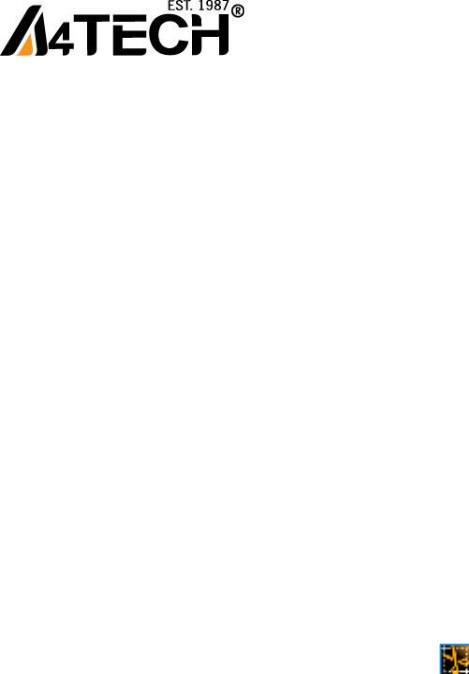
Беспроводная мышь А4 TECH c технологией “V-Track”
Работает без коврика на любой поверхности
модель: G9-500F
www.a4-gcube.ru
Подготовка к работе
1.Извлеките приемник, который закреплен в основании мыши и подключите его к USB—порту компьютера.
2.Установите батарейки, входящие в комплект поставки в клавиатуру и мышь, соблюдая указанную полярность.
3.Перед началом работы включите питание мыши, переведя переключатель мыши в положение «ON»
(включить), который расположен с обратной стороны мыши.
Программное обеспечение «Screen Capture Tool» («Захват изображения»)
Программное обеспечение может выполнять следующие функции: «Ножницы», «Электронное перо», Программирование кнопок мыши на выполнение различных функций, «16 в 1», «Прокрутка 4D».
Данные функции удобны при работе с офисными и графическими программами, проведение презентаций и т.д.
Установка программного обеспечения «Screen Capture Tool» («Захват изображения»)
Внимание: Мышь может работать без установки программного обеспечение. Если Вы хотите воспользоваться всеми возможностями мыши, установите программное обеспечение, предварительно скачав его с сайта http://a4tech.a4-gcube.ru/ в разделе «Поддержка» >> «Драйверы»
1.Запустите установочный файл
2.Следуйте дальнейшим инструкциям программы установки.
3.Если Вы установили программное обеспечение правильно, то на рабочем столе Вы увидите ярлык
Программное обеспечение «Screen Capture Tool» («Захват изображения»)
Двойной щелчок по ярлыку 
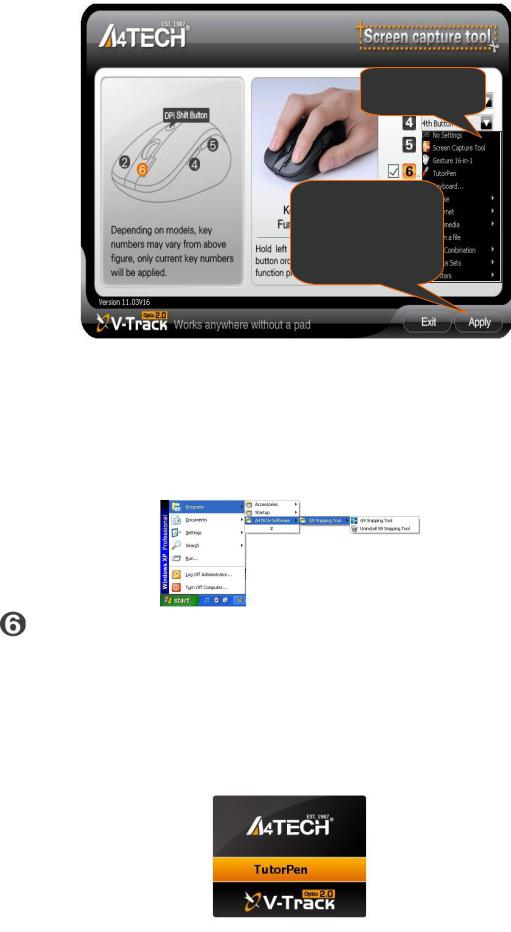
Список
функции
Записать
настройки
«Главное меню »
Удаление программного обеспечения
1. Нажмите «Пуск», далее выберите «Программы» >> A4TECH Software >> G9 Snipping Tool >> Uninstall G9
Snipping Tool
2. Нажмите «Пуск», далее «Выбор программ по умолчанию» >> «Изменение и удаление программ» G9 Snipping Tool»,«Удалить»
Кнопка
Программное обеспечение позволяет назначить на кнопку 
Для активации выбранной команды необходимо поставить «галочку» слева от названия команды.
Для перехода от одной активированной команды к другой нажмите на правую кнопку и удерживайте нажатой левую кнопку мыши.
При переходе от одной функции к другой на экране будет отображаться название выбранной команды
Кликнув 

1. «Нет установок»
Нет назначенных функций
2. «Screen Capture Tool» («Захват изображения») (эта функция может быть назначена только на кнопку )
С помощью данной функции Вы можете вырезать часть скриншота для последующего редактирования. Выберите для кнопки функцию «Screen Capture Tool» («Захват изображения»)
Затем нажмите «Apply»- «Применить» Применение:
Нажмите и удерживайте кнопку и перемещайте мышь, чтобы выделить желаемую область на экране.
После того ,как желаемая область будет выделена, Вы увидите на экране меню, показанное ниже
|
Прямоугольник |
Круг |
||
|
Стрелка |
Кисть |
||
|
Шрифт |
Отменить |
||
|
Записать |
Выход |
||
|
Записать и Выйти |
|||
3. « Функция 16 в 1»
Функция, позволяющая назначить на кнопку программирования ( 

Каждое движение обозначено значком со стрелочкой, рядом с каждым значком расположено меню с перечнем команд.
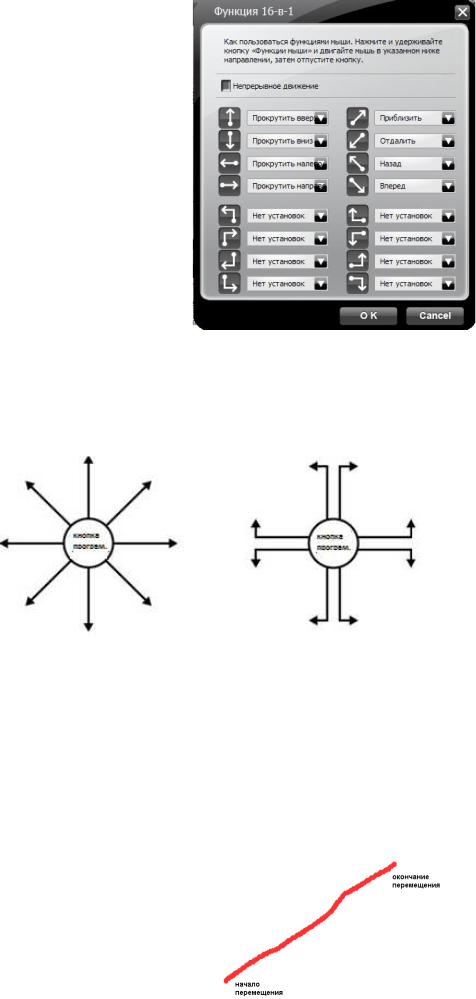
Использование кнопки программирования для вызова команд.
1.Нажмите и удерживайте кнопку программирования
2.Проведите линию в одном из направлений, показанных на рисунках ниже
3.Отпустите кнопку программирования.
4.Запрограммированная команда должны выполниться. Пример:
Рассмотрим функцию Zoom In (увеличить масштаб) в программе MS Excel
1.Выберите направление движения 
масштаб).
2.Для сохранения выбранной функции нажмите
3.Для вызова функции нажмите кнопку программирования мыши и переместите мышь согласно рисунку по изображению, которое нужно увеличить
Программное обеспечение Oscar Mouse Editor (Преимущество в игре) Руководство пользователя Модели: XL-771K, XL-755K, XL-740K, XL-730K, XL-750MK, XL-750BK, X-748K, X-738K, X-718K, X-710MK, X-710BK, X-705K, X-755K www.a4tech.ru
1: Откройте Main Menu ПО Oscar Mouse Editor Дважды нажав на иконку “Oscar Editor” “ ” на рабочем столе. или START >> PROGRAM >> Oscar Editor. Появится Основное меню, как показано справа. Step 2: Вы можете программировать кнопки мышки Oscar Main Step 3: Выберете функцию для каждой кнопки мыши из перечня. Step 4: После того, как все кнопки будут запрограммированы, вы можете сохранить данный скрипт, например, как “Game Play 1”, который можно будет найти в Script option Основного меню “Main Menu”. Step 5: нажмите “Download to Mouse” для сохранения установок в памяти мыши. Функционирование ПО “OSCAR Mouse Editor” Обычная компьютерная мышь ограничена настройками по умолчанию, даже для программируемых опций есть ограничения по выбору приложений. Отличие Редактора Oscar A4Tech “Oscar Mouse Editor” прорывается через этот барьер, пользователи в состоянии установить самодельные программы при использовании простых логических команд (, типа "Цикла", "Если", "Равный", "Интервальное Повторение", + "Перехода" и т.д.) или при использовании комбинаций команды (как "Изменение Задержки между командами, ", " Управление курсорными абсолютными/относительными смещениями", "Имитация мыши", "Имитация клавиатуры", "Запоминание повторяемых действий клавиатуры и мыши " ... и т.д.), . Кроме того, вместо сложных и повторных операций мыши, Вы можете запрограммировать мышь выполнять любые игровые трюки с одним щелчком без установки драйвера. Простота, высокая эффективность, и подавляющая власть Оскара принесут Вам беспрецедентный опыт и доминирование в игре! Сайт Обмена Скриптами Oscar Помимо программирования предпочтительных скриптов, вы можете также поделиться ими через "Сайт Обмена Скриптами Oscar" для того, чтобы совместно использовать с другими, или загрузить предпочтительные скрипты, чтобы модернизировать вашу мышь. Для получения дополнительной информации, пожалуйста, посетите www.x7.cn/Oscaren Что такое скрипт? И чем скрипт может помочь Вам? Прежде, чем продолжать, необходимпо понять, что значит термин «скрипт», чтобы Вы смогли полноценно использовать мощное программное обеспечение Оскар. Скрипт - специальный формат файла, используемый в пределах программного обеспечения Оскара. После того, как скрипт команды собран, его можно сохранить в скрипт-файле, и хранить непосредственно в встроенной памяти мыши. Таким образом, мышь преобразовывается в специальную мышь со скриптом и запрограммированной функцией для каждой кнопкой. Например, скрипт-файл «CS» - самодельный скрипт-файл для игры в Counter Strike, и когда это активизировано, все


